PyQt+moviepy音视频剪辑实战2:一个剪裁视频文件精华内容留存工具的实现
- 专栏:Python基础教程目录
- 专栏:使用PyQt开发图形界面Python应用
- PyQt+moviepy音视频剪辑实战
- 专栏:PyQt入门学习
- 老猿Python博文目录
- 老猿学5G博文目录
一、引言
最近网上会议很多,网上会议工具大多提供了录播的功能,有些会议内容比较精彩,但中间穿插有些无用的内容,或者有些只有几段精彩,大部分内容可以去除。这就需要对该录播文件进行剪辑,取其精华留存,这样可以节约后续重温或者给其他人共享的时间。本文介绍的开发方法就是要实现这样的一个工具。
二、背景知识介绍
2.1、视频的读取和输出保存
本部分知识请参考《moviepy音视频剪辑:音视频的加载和输出》或专栏《PyQt+moviepy音视频剪辑实战》相关文章即可。
2.2、视频的截取
视频的截取使用subclip方法,该方法为clip类的方法,moviepy中clip类是所有剪辑的基类。
语法如下: subclip(self, t_start=0, t_end=None)
2.3、视频的拼接
本节的案例是从同一个视频取几段顺序拼接合成,这些段的分辨率相同,因此可以用保持分辨率拼接和统一分辨率拼接都可以,相关知识请参考《moviepy音视频剪辑:多个视频合成一个视频》或专栏《PyQt+moviepy音视频剪辑实战》相关文章即可。
三、图形界面设计
本程序除了主界面之外的部分都是复用《PyQt+moviepy音视频剪辑实战1:多个音视频合成顺序播放或同屏播放的视频文件实现详解》、《PyQt+moviepy音视频剪辑实战1:多视频合成顺序播放或同屏播放的视频文件》的公用框架。
主界面如下:

该界面的不同部分留了过多的空间,这是为了要在底部动态构建一个停靠窗部件用于显示输出信息使用。
四、代码实现
4.1、主界面类及构造方法
class mainWin(QtWidgets.QMainWindow,ui_multiSegmentClip.Ui_MainWindow):
def __init__(self):
super().__init__()
self.setupUi(self)
self.initValues()
self.initSignalAndSlots()
self.initPublicFrame()
4.2、槽和信号连接方法initSignalAndSlots
def initSignalAndSlots(self):
self.btn_choiceSrc.clicked.connect(self.chooseFile)
self.videoFile.textChanged['QString'].connect(self.fileNameInputed)
self.btn_choiceDest.clicked.connect(self.chooseFile)
self.startPos.editingFinished.connect(self.getDestFName)
self.endPos.editingFinished.connect(self.getDestFName)
self.actionmergeClips.triggered.connect(self.convert)
self.actionridClips.triggered.connect(self.convert)
4.3、视频文件、输出文件手工输入或选择方法
def fileNameInputed(self,fname=None): #源视频文件手工输入编辑完成后调用本方法
ret = False
if not fname or fname==True:fname = self.videoFile.text()
if self.srcDir:
dir = QtCore.QDir(self.srcDir)
ret = dir.exists(fname)
self.actionmergeClips.setEnabled(ret)
self.actionridClips.setEnabled(ret)
self.getDestFName()
def chooseFile(self): #点击输出文件选择或视频文件选择调用本槽方法用于选择文件
btnName = self.sender().objectName()
if btnName == 'btn_choiceSrc':
if self.srcDir:fname = self.srcDir
else:fname = ""
fileName = self.fileDialog.getOpenFileName(self, "选择视频文件",fname, "video Files (*.mp4)")# *.wmv *.rm *.avi *.flv *.webm *.wav *rmvb )")
if fileName[0]=='':return
fileName = QtCore.QDir.toNativeSeparators(fileName[0])
self.videoFile.setText(fileName)
self.fileNameInputed(fileName)
else:
if self.destDir: fname = self.destDir
else: fname = r""
fileName = self.fileDialog.getSaveFileName(self, "选择要保存的视频存储文件",fname,"video Files (*.mp4)")# *.wmv *.rm *.avi *.flv *.webm *.wav *rmvb)")
if fileName[0] == '': return
fileName = QtCore.QDir.toNativeSeparators(fileName[0])
self.saveFile.setText(fileName)
destDir = fileName.rsplit('\\',1)[0]
self.destDir = destDir
print(self.destDir)
def getDestFName(self): #根据视频文件和视频剪辑时间段设置自动生成一个输出文件名
srcFile = self.videoFile.text()
if not srcFile:return
file_pre, file_type = srcFile.split('.')
if not file_type: return
##计算文件名长度是否小于255
lenPre = len(file_pre)
segStart = self.startPos.text().strip(" \r\n")
segEnd = self.endPos.text().strip(" \r\n")
lenSegStart = len(segStart)
lenSegEnd = len(segEnd)
if (lenPre + lenSegStart + lenSegEnd) > 240:
lenSeg = (240 - lenPre) / 2
segStart = segStart[0:lenSeg]
segEnd = segEnd[0:lenSeg]
else:
segStart = segStart[0:]
segEnd = segEnd[0:]
self.videoFName = file_pre +'_'+segStart+ '_' + segEnd + '.'+file_type
self.videoFName = self.videoFName.replace(',','_')
destDir = file_pre.rsplit('\\', 1)[0]
self.srcDir = destDir
self.destDir = destDir
self.saveFile.setText(self.videoFName)
4.4、视频拼接处理方法
def convertByMoviepy(self,srcFile,destFile,isMergeClip)://执行视频拼接处理
paths = destFile.rsplit('\\',1)
if len(paths)==2:
path = paths[0]
fname = paths[1]
else:
fname = destFile
path = ''
if isMergeClip:
fname = 'merge_'+fname
else:fname = 'rid_'+fname
if path=='':destFile = fname
else:destFile = path+'\\'+fname
print("执行视频提取开始,源文件:",srcFile,' --> 目标文件:',destFile)
start = time.clock()
print(start)
try:
validClipDistance = self.validateSlipDistance(isMergeClip)
if not validClipDistance:return
videoFile = mpe.VideoFileClip(srcFile)
print(f"视频总长:{videoFile.duration}秒")
self.destClip = None
destClip = None
for dist in validClipDistance:
destClip = self.mergeClip(videoFile,dist)
print("开始写目标文件.")
destClip.write_videofile(destFile)
print("目标文件生成完成")
videoFile.close()
destClip.close()
print("执行视频提取成功,保存在文件:", destFile)
except Exception as e:
info = f"视频文件无法读取,可能是因为格式不支持:{e}"
print(info)
print("任务无法执行!")
finally:
print("处理耗时(秒):",time.clock()-start)
def mergeClip(self,clip,distance):#从clip取distance指定的视频段合并到输出剪辑 self.destClip
start, end = distance
try:
duration = int(clip.duration)
if end>duration:end = duration
if start>duration:start = duration
if not end:end = duration
subClip = clip.subclip(start,end)
if self.destClip:
self.destClip = mpe.concatenate_videoclips([self.destClip, subClip])
else: self.destClip = subClip
except Exception as e:
print(f"合并片段:{start}--{end}失败,原因:{e}")
return None
else:
print(f"合并片段:{start}--{end}成功")
return self.destClip
五、运行界面
5.1、初始主界面
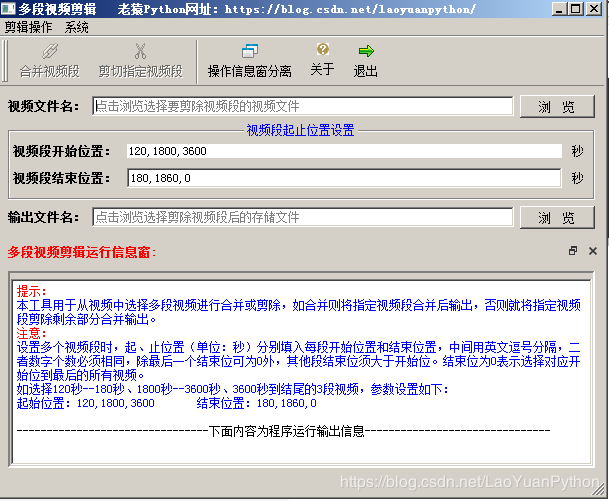
主界面上可以选择视频源文件、设定视频段,不过视频段的设置比较简陋,所有开始位置用英文逗号分隔放在“视频段开始位置”后面的编辑框中,结束位置放在“视频段结束位置”,两者数字和逗号都是纯ASCII半角字符,且二者的数字和逗号个数相等,且必须从低到高排列、除最后一个外结束位置必须大于开始位置,如果结束位置为0,则表示到视频最后。
5.2、进行视频裁剪的运行过程界面
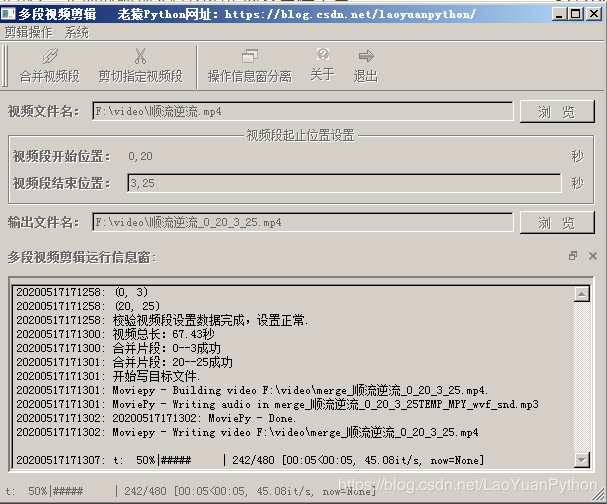
这是从F:\video\顺流逆流.mp4取0-3秒和20-25秒两段视频合并成一个视频输出。如果是指定视频段输出,输出文件名以merge开头,否则以rid开头。
六、打包成windows执行文件
使用《PyQt(Python+Qt)学习随笔:windows下使用pyinstaller将PyQt文件打包成exe可执行文件》介绍的方法进行打包。
老猿前不久用该工具实现了对一个长达150多分账的视频会议录播视频的23处精华内容进行了剪裁合并,最终生成文件为43分钟。不过在处理前要观看视频确认需要留存内容。
在win7、win10上可运行的可执行程序包已经上传到百度云,大家可以下载下来长期免费使用。具体下载地址为百度网盘。
链接:https://pan.baidu.com/s/1UNaA2UqQBoxx-v8rCIPDhA
提取码:yh2d
选择该链接下的:视频剪裁工具1.0.rar 即可。
注意:
百度云上分享的《咖啡狗免费工具软件共享空间》下的不同软件安装时必须解压到不同目录,如果解压到同一目录可能有冲突导致不能正常运行,
但解压后遵循如下要求可以将其聚合到同一个目录:
- 放置到同一目录的不同软件的版本必须相同,版本为压缩文件名中VX.X标注;
- 聚合拷贝时除拷贝执行文件外,还有resource目录必须拷贝,如果resource目录下有相同文件名可以覆盖;
- 聚合拷贝exe文件和resource目录及其下文件到其他已解压工具目录后,源目录可以删除。
广告
老猿关于PyQt的付费专栏《使用PyQt开发图形界面Python应用》只需要9.9元,本专栏《PyQt+moviepy音视频剪辑实战》文档的同样内容在付费专栏上也有相应内容,总体来说付费专栏介绍更详细或案例更多。本节内容对应付费专栏的《PyQt+moviepy音视频剪辑实战2:实现一个剪裁视频文件精华内容留存工具》。如果有兴趣也愿意支持老猿的读者,欢迎购买付费专栏。
![]()
![]()
跟老猿学Python、学5G!
- 专栏:Python基础教程目录
- 专栏:使用PyQt开发图形界面Python应用
- PyQt+moviepy音视频剪辑实战
- 专栏:PyQt入门学习
- 老猿Python博文目录
- 老猿学5G博文目录